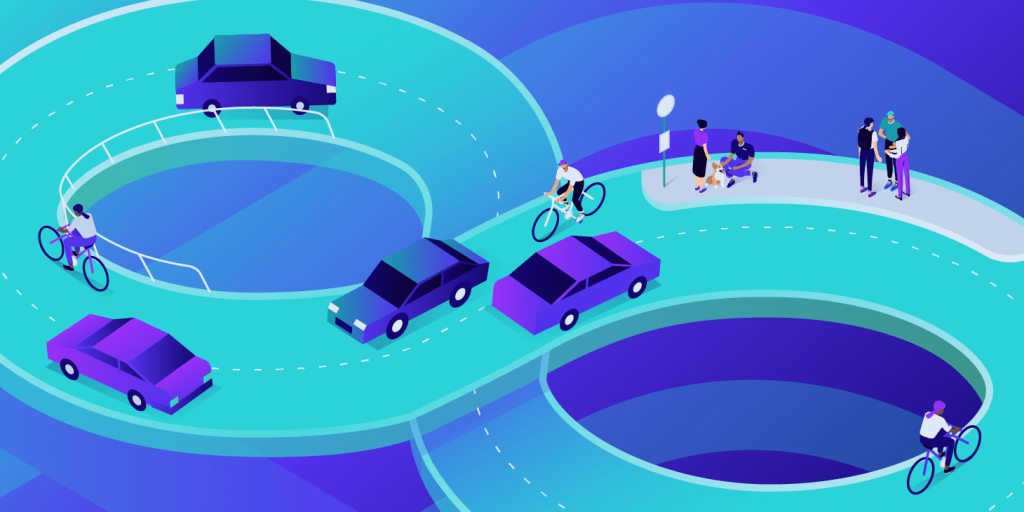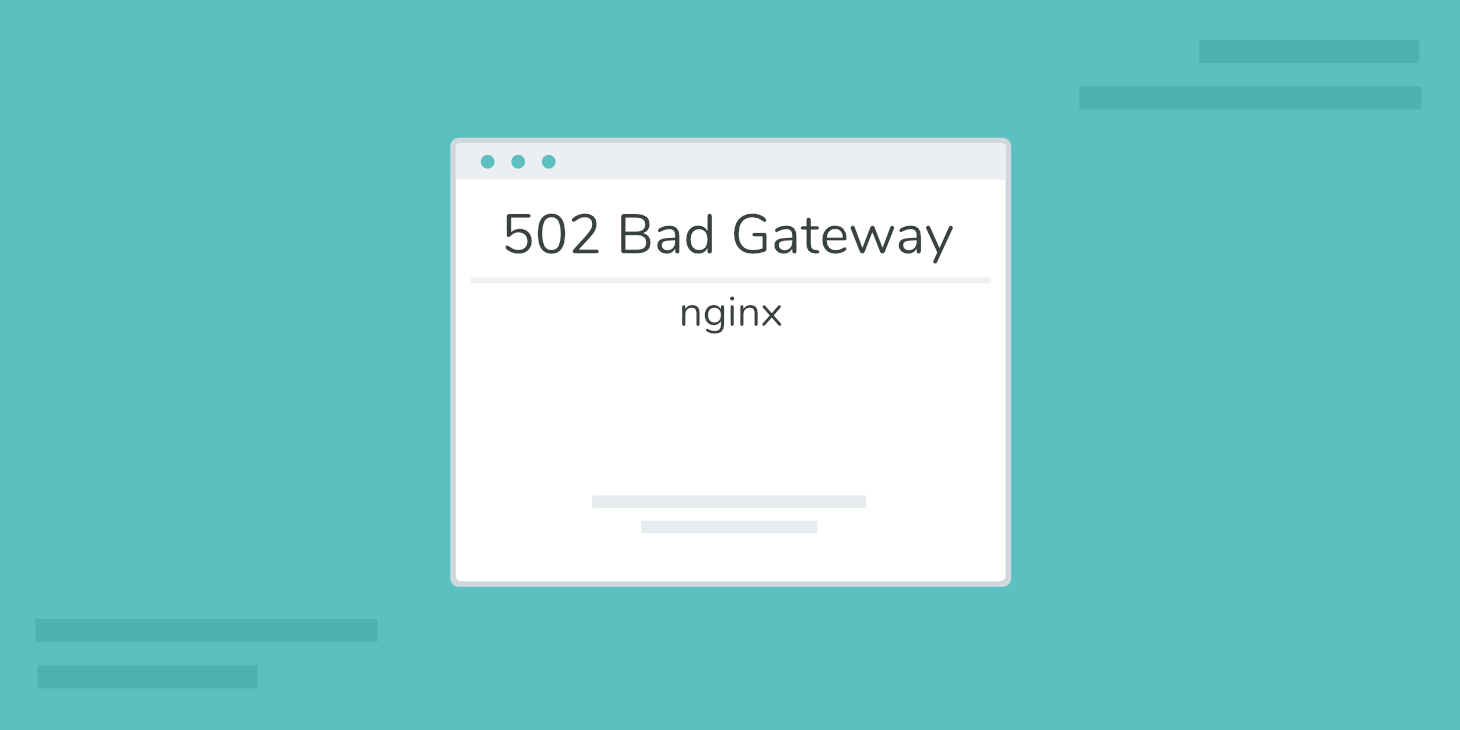En Kinsta nos encontramos con muchos errores diferentes, y el ERR_TOO_MANY_REDIRECTS (también conocido como bucle de redirección) es uno de los que vemos a menudo.
Normalmente se produce después de un cambio reciente en tu sitio web, una mala configuración de las redirecciones en tu servidor o una configuración incorrecta con servicios de terceros. Pero no te preocupes, este error es bastante fácil de solucionar.
Echa un vistazo a las siguientes recomendaciones sobre cómo solucionar este error y volver a poner en marcha tu sitio web.
¿Qué es el Error ERR_TOO_MANY_REDIRECTS?
El error ERR_TOO_MANY_REDIRECTS es más o menos lo que parece: algo está causando demasiados redireccionamientos, enviando tu sitio web a un bucle de redireccionamiento infinito.
Básicamente, el sitio está atascado (por ejemplo, la URL 1 apunta a la URL 2 y la URL 2 vuelve a apuntar a la URL 1, o el dominio te ha redirigido demasiadas veces) y, a diferencia de otros errores, éstos rara vez se resuelven solos y probablemente necesitarán que tomes medidas para solucionarlo.
Es posible que también te hayas encontrado con el error «la solicitud ha superado el límite de 10 redirecciones internas debido a un probable error de configuración«.
| Código de error | ERR_TOO_MANY_REDIRECTS |
| Tipo de error | Error de navegador/error de código |
| Variaciones del error | Esta página no funciona. domain.com te ha redirigido demasiadas veces. La página no está redirigiendo correctamente Esta página no funciona en este momento Safari no puede abrir la página |
| Causas del error | Ajustes/plugins de WordPress mal configurados Problemas con la caché/cookies del navegador. Problemas con servicios de terceros Mala configuración HTTPS Mala configuración del servidor |
El error ERR_TOO_MANY_REDIRECTS
El error ERR_TOO_MANY_REDIRECTS se produce como resultado de una mala configuración de las redirecciones en tu servidor, o de una configuración incorrecta con servicios de terceros. Este error es básicamente lo que indica: un bucle de demasiadas redirecciones está provocando que tu sitio web se quede atascado en un ciclo interminable.
ERR_TOO_MANY_REDIRECTS: ¿Qué Aspecto Tiene?
Hay un par de variaciones diferentes de este error dependiendo del navegador que estés utilizando.
Google Chrome
En Google Chrome este error se mostrará como ERR_TOO_MANY_REDIRECTS (como se ve a continuación) o This webpage has a redirect loop problem (Esta página web tiene un problema de bucle de redireccionamiento).
This page isn’t working. domain.com redirected you too many times (Esta página no funciona. domain.com te ha redirigido demasiadas veces).

(Consulta cómo solucionar el error ERR_CACHE_MISS de Chrome).
Mozilla Firefox
En Mozilla Firefox se mostrará como The page isn’t redirecting properly (La página no está redirigiendo correctament, como se ve a continuación).
An error occured during a connection to domain.com. This problem can sometimes be caused by disabling or refusing to accept cookies. (Se ha producido un error durante la conexión con domain.com. Este problema puede deberse, en ocasiones, a la desactivación o rechazo de las cookies.)

Microsoft Edge
En Microsoft Edge, simplemente se mostrará como This page isn’t working right now (Esta página no funciona en este momento, como se ve a continuación).
Domain.com redirected you too many times. (Dominio.es te ha redirigido demasiadas veces).

Safari
En Safari, se mostrará como Safari Can’t Open the Page (Safari no puede abrir la página, como se ve a continuación).
Too many redirects occurred trying to open “domain.com.” This might occur if you open a page that is redirected to open another page which is then redirected to open the original page. (Se han producido demasiadas redirecciones al intentar abrir «dominio.com» Esto puede ocurrir si abres una página que es redirigida para abrir otra página que, a su vez, es redirigida para abrir la página original).

¿Qué Causa el Error ERR_TOO_MANY_REDIRECTS?
Este error se produce cuando el navegador no puede establecer una conexión entre la página inicial y la página de destino en una redirección. Las causas principales pueden ser:
- Ajustes de WordPress mal configurados
- Plugin de WordPress mal configurado.
- Configuración incorrecta del servidor.
- Configuración HTTPS incorrecta.
- Problemas con la caché/cookies del navegador.
- Problemas con servicios de terceros (por ejemplo, CDN).
- Migración incorrecta del sitio web o del dominio.
¿Cómo Solucionar el Error ERR_TOO_MANY_REDIRECTS?
Aquí tienes algunas recomendaciones y cosas que debes comprobar para solucionar el error (ordenadas según las razones más comunes que vemos):
1. Borrar las Cookies de ese Sitio Específico
De hecho, tanto Google como Mozilla recomiendan directamente debajo del error que «intentes borrar tus cookies». En ocasiones, las cookies pueden contener datos defectuosos que podrían provocar el error ERR_TOO_MANY_REDIRECTS. Esta es una recomendación que puedes probar incluso si te encuentras con el error en un sitio que no es tuyo.
Debido al hecho de que las cookies conservan tu estado de «conectado» en los sitios y otras configuraciones, te recomendamos que simplemente elimines la(s) cookie(s) del sitio que está teniendo el problema. De esta forma no afectará a ninguna de tus otras sesiones o sitios web que visites con frecuencia.
Sigue los pasos que se indican a continuación para eliminar una cookie de un sitio web concreto en Google Chrome.
Paso 1
En Google Chrome, haz clic en los tres puntitos de la esquina superior derecha. A continuación, haz clic en «Configuración».

Paso 2
Desplázate hacia abajo y haz clic en «Avanzado».

Paso 3
A continuación, haz clic en «Configuración de contenido».

Paso 4
Haz clic en «Cookies».

Paso 5
A continuación, haz clic en «Ver todas las cookies y datos del sitio».

Paso 6
Busca el sitio (dominio) en el que te aparece el error ERR_TOO_MANY_REDIRECTS. A continuación, puedes eliminar la(s) cookie(s) almacenada(s) actualmente en tu ordenador para ese dominio. A continuación, intenta visitar el sitio de nuevo.

2. Borrar la Caché del Servidor, del Proxy y del Navegador
Debido al hecho de que los bucles de redirección son respuestas que pueden almacenarse en caché, siempre es recomendable intentar borrar la caché de tu sitio de WordPress, del servidor, de los servicios proxy de terceros e incluso de tu navegador si es necesario.
Borrar la Caché del Sitio de WordPress
Dependiendo del tipo de bucle de redireccionamiento, es posible que aún puedas acceder a tu panel de administración de WordPress. En este caso, puedes borrar fácilmente la caché en la configuración de tu plugin de caché. Aquí tienes un par de enlaces rápidos sobre cómo borrar la caché de WordPress con plugins populares:
Si eres cliente de Kinsta, puedes borrar tu caché fácilmente desde la barra de herramientas de administración de WordPress.

Borrar la Caché del Servidor
Si no puedes acceder a la administración de WordPress, muchos alojamientos de WordPress tienen sus propias herramientas en el panel de control para borrar la caché de tu sitio WordPress.
Si eres cliente de Kinsta, puedes borrar la caché de WordPress manualmente desde el panel de control de MyKinsta. Aquí tienes los pasos:
Dentro del panel de control, haz clic en Sitios WordPress en la barra de navegación lateral izquierda.
Haz clic en el nombre de tu sitio en la lista de sitios y haz clic en la pestaña Herramientas.
Haz clic en el botón Borrar caché para borrar toda la caché.

Borrar Caché de Proxy
Si utilizas un servicio de proxy inverso de terceros, como Cloudflare o Sucuri, también puede ser beneficioso borrar la caché de su parte.
Cloudflare
Para purgar la caché de Cloudflare, accede a su panel de control, haz clic en «Caché» y haz clic en «Purgar todo».

Sucuri
Para purgar la caché de Sucuri, accede a su panel de control, ve a «Rendimiento» y haz clic en «Borrar caché».

Borrar Caché del Navegador
Si quieres comprobar si puede ser la caché de tu navegador, sin borrar la caché, siempre puedes abrir tu navegador en modo incógnito. O prueba otro navegador y comprueba si sigues viendo el error ERR_TOO_MANY_REDIRECTS.

Si determinas que la causa es la caché de tu navegador, puedes borrarla. A continuación encontrarás instrucciones sobre cómo hacerlo en varios navegadores:
- Cómo Forzar la Actualización de una Página en Todos los Navegadores
- Cómo Borrar la Caché del Navegador en Google Chrome
- Cómo Borrar la Caché del Navegador Mozilla Firefox
- Cómo Borrar la Caché del Navegador Safari
- Cómo Borrar la Caché del Navegador en Internet Explorer
- Cómo Borrar la Caché del Navegador en Microsoft Edge
- Cómo Borrar la Caché del Navegador en Opera
3. Determinar la Naturaleza del Bucle de Redireccionamiento
Si borrar la caché no ha funcionado, entonces tendrás que ver si puedes determinar la naturaleza del bucle de redirección. Nuestra herramienta gratuita online Redirect Checker puede ayudar a proporcionar un análisis más profundo de lo que podría estar pasando. Esto también se puede hacer a través de cURL.
Por ejemplo, en el sitio que se muestra a continuación, tiene un bucle de redireccionamiento 301 hacia sí mismo, que está causando una gran cadena de redireccionamientos defectuosos. Puedes seguir todas las redirecciones y determinar si se trata o no de un bucle de vuelta a sí mismo, o tal vez de un bucle HTTP a HTTPS, en cuyo caso veremos cómo resolverlo más adelante.

La extensión de Chrome Redirect Path también puede ser muy útil y proporciona información sobre todas las redirecciones que se producen en tu sitio (URL o página específica).

4. Comprueba tu Configuración HTTPS
Otra cosa que debes comprobar es tu configuración HTTPS. Muchas veces hemos visto que se produce un ERR_TOO_MANY_REDIRECTS cuando alguien acaba de migrar su sitio de WordPress a HTTPS y no ha terminado o ha configurado algo incorrectamente.
No Fuerces HTTPS sin un Certificado SSL
Esta es, con diferencia, la razón más común que vemos habitualmente. Si fuerzas a tu sitio WordPress a cargarse sobre HTTPS sin instalar primero un certificado SSL, lanzarás instantáneamente a tu sitio a un bucle de redireccionamiento. Para solucionarlo, simplemente instala un certificado SSL en tu sitio de WordPress.
También se recomienda ejecutar una comprobación SSL. Los certificados SSL/TLS no sólo requieren que tengas instalado tu certificado principal, sino también lo que llaman certificados intermedios (cadena). Estos deben configurarse correctamente.
Recomendamos utilizar la herramienta gratuita de comprobación SSL de Qualys SSL Labs. Es muy fiable y la utilizamos para todos los clientes de Kinsta cuando verificamos certificados. Simplemente dirígete a su herramienta de comprobación SSL, introduce tu dominio en el campo Nombre de host y haz clic en «Enviar» Si lo prefieres, también puedes seleccionar la opción de ocultar los resultados públicos. Puede tardar uno o dos minutos en escanear la configuración SSL/TLS de tu sitio en tu servidor web.

No Utilices un Plugin SSL, Actualiza tus Enlaces Codificados Manualmente
Existen algunos plugins SSL gratuitos para WordPress, como el plugin Really Simple SSL, que te ayudarán a redireccionar automáticamente a HTTPS. Sin embargo, no recomendamos este método como solución permanente porque los plugins de terceros siempre pueden introducir otra capa de problemas y cuestiones de compatibilidad. Es una buena solución temporal, pero realmente deberías actualizar tus enlaces HTTP codificados.
Tenemos un gran tutorial con 4 formas sencillas de hacer un buscar y reemplazar en WordPress. Si eres cliente de Kinsta, también puedes ponerte en contacto con nuestro equipo de soporte para que lo haga por ti.
Comprueba las Redirecciones HTTP a HTTPS en el Servidor
Es muy posible que las reglas de redirección HTTPS de tu servidor estén mal configuradas.
Redirigir HTTP a HTTPS en Nginx
Si tu servidor web ejecuta Nginx, puedes redirigir fácilmente todo tu tráfico HTTP a HTTPS añadiendo el siguiente código a tu archivo de configuración de Nginx. Este es el método recomendado para redirigir WordPress ejecutándose en Nginx.
servidor { listen 80; nombre_servidor dominio.com www.domain.com; return 301 https://domain.com$request_uri; }
En Kinsta utilizamos Nginx para todos. La gran noticia es que no tienes que preocuparte por esto. Si necesitas añadir una redirección, simplemente abre un ticket de soporte rápido y dinos a qué dominio necesitas redirigir. Nosotros lo añadiremos a la configuración de Nginx por ti.
Echa un Vistazo a Nuestro Videotutorial sobre Redireccionamientos
Redirigir HTTP a HTTPS en Apache
Si tu servidor web funciona con Apache, puedes redirigir fácilmente todo tu tráfico HTTP a HTTPS añadiendo el siguiente código a tu archivo .htaccess. Este es el método recomendado para redirigir WordPress ejecutándose en Apache.
RewriteEngine On
RewriteEngine On
RewriteCond %{HTTPS} off
RewriteRule ^(.*)$ https://%{HTTP_HOST}%{REQUEST_URI} [L,R=301]Comprueba si Hay Demasiadas Redirecciones HTTPS
Puede que simplemente tengas demasiadas redirecciones HTTPS. Puedes comprobar fácilmente tu sitio para ver cuántas redirecciones está utilizando con una herramienta como Redirect Checker. Aquí tienes un ejemplo de redirecciones que no están configuradas correctamente y que son fácilmente detectables con una herramienta online. Puedes ver que hay redirecciones HTTPS duplicadas tanto en la versión www como en la no www.

5. Comprueba los Servicios de Terceros
ERR_TOO_MANY_REDIRECTS también suele estar causado por servicios de proxy inverso como Cloudflare. Esto suele ocurrir cuando su opción SSL Flexible está activada y ya tienes un certificado SSL instalado con tu alojamiento de WordPress. ¿Por qué? Porque, cuando está seleccionada la opción Flexible, todas las peticiones a tu servidor de alojamiento se envían a través de HTTP. Lo más probable es que tu servidor de alojamiento ya tenga instalada una redirección de HTTP a HTTPS, por lo que se produce un bucle de redirección.
Para solucionarlo, tienes que cambiar la configuración de Cloudflare Crypto de Flexible a Completa o Completa (estricta). Si eres cliente de Kinsta, asegúrate de consultar también nuestros pasos sobre cómo instalar un certificado SSL utilizando Cloudflare.

Puedes utilizar su regla de página Usar siempre HTTPS para redirigir a todos los usuarios a HTTPS sin crear un bucle. Otra cosa a tener en cuenta con Cloudflare son sus reglas de redireccionamiento de URL. Ten cuidado de no crear una redirección en la que el dominio apunte a sí mismo como destino. Esto puede provocar un error de redirección infinita, y las URL afectadas no podrán resolverse.
Si utilizas StackPath, tienen una opción llamada «Protocolo de extracción de origen» que debe establecerse sólo en HTTPS.
Utilizar Sólo DNS de Cloudflare
Si sólo quieres utilizar el DNS de Cloudflare, y no su servicio proxy/WAF, entonces debes asegurarte de que tus registros DNS están configurados como «Sólo DNS» Las nubes aparecerán de color «gris» en lugar de «naranja» Esto se configura en la pestaña «DNS» del panel de control de Cloudflare.

6. Comprueba la Configuración de tu Sitio WordPress
Otra cosa que debes comprobar es la configuración de tu sitio de WordPress. Hay dos campos diferentes que deberás asegurarte de que están configurados correctamente, y que no apuntan a un dominio equivocado o no coinciden. Otro error común es que no estés utilizando el prefijo correcto para que coincida con el resto de tu sitio, www o no www. A veces la gente migra de alojamiento o cambia de dominio y esto puede cambiar sin que te des cuenta.
- Dirección de WordPress (URL): La dirección para llegar a tu blog.
- Dirección del Sitio (URL): La dirección de tus archivos principales de WordPress.
Ambas deben coincidir a menos que le des a WordPress su propio directorio.

Lo más probable es que no puedas acceder a tu panel de WordPress. Así que lo que puedes hacer es anular la configuración anterior introduciendo los valores en tu archivo wp-config.php.
El archivo wp-config.php se encuentra normalmente en el root de tu sitio de WordPress y se puede acceder a él mediante FTP, SSH o WP-CLI. Para codificar WP_HOME y WP_SITEURL, simplemente introduce el siguiente código en la parte superior del archivo, cambiando los valores para reflejar tu dominio.
define('WP_HOME','https://yourdomain.com');
define('WP_SITEURL','https://yourdomain.com');A continuación puedes ver un ejemplo de cómo quedaría tu archivo wp-config.php.

O, si lo prefieres, aquí tienes otras dos formas de cambiar las URL de WordPress sin acceder al panel de administración:
Una vez que lo hayas configurado manualmente, puedes navegar a tu sitio para verificar si se soluciona o no el bucle de redireccionamiento.
Multisitio
Si estás cambiando dominios en un multisitio, asegúrate de comprobar también la tabla wp_blogs. Hemos visto a gente hacer mal un buscar y reemplazar y provocar un bucle de redirección infinito. Esto se debe a que el sitio de la red no coincide con los subsitios.
wp_#_options: Cada subsitio tendrá conjuntos de tablas que se corresponden con las blog_id de la tabla wp_blogs. Ve a la tabla wp_#_options, donde # corresponde a la blog_id, y actualiza los ajustes «SITEURL» y «HOME» en esa tabla.
7. Desactiva Temporalmente los Plugins de WordPress
Cuando se trata de WordPress, desactivar temporalmente todos sus plugins puede ser una forma rápida de detectar problemas. Por ejemplo, plugins como Redirection o Yoast SEO premium te permiten implementar redireccionamientos. A veces, la configuración o las actualizaciones de estos plugins pueden entrar en conflicto con las redirecciones que ya estén configuradas en tu servidor, provocando un bucle de redireccionamiento.
Recuerda que no perderás ningún dato si simplemente desactivas un plugin. Lo más probable es que no puedas acceder al admin de WordPress, así que tendrás que iniciar sesión mediante SFTP en tu servidor y renombrar tu carpeta de plugins a algo como plugins_old. A continuación, comprueba de nuevo tu sitio.

Si funciona, entonces tendrás que probar cada plugin uno por uno. Cambia el nombre de tu carpeta de plugins a «plugins» y, a continuación, cambia el nombre de cada carpeta de plugins que haya dentro, una a una, hasta que la encuentres. También puedes intentar replicar esto primero en un sitio staging.

8. Comprueba las Redirecciones en Tu Servidor
Además de las redirecciones HTTP a HTTPS en tu servidor, puede ser bueno comprobar y asegurarse de que no hay ninguna redirección adicional mal configurada. Por ejemplo, una redirección 301 errónea hacia sí misma podría tumbar tu sitio. Normalmente, éstas se encuentran en los archivos de configuración de tu servidor.
Archivo .htaccess de Apache
Kinsta sólo utiliza Nginx, pero si utilizas un alojamiento de WordPress con Apache, es muy posible que tu archivo .htaccess contenga una regla incorrecta. Sigue los pasos que se indican a continuación para volver a crear uno nuevo desde cero.
En primer lugar, accede a tu sitio a través de FTP o SSH, y cambia el nombre de tu archivo .htaccess a .htaccess_old. De este modo te aseguras de tener una copia de seguridad.

Normalmente, para recrear este archivo puedes simplemente volver a guardar tus permalinks en WordPress. Sin embargo, si estás en medio de un error ERR_TOO_MANY_REDIRECTS lo más probable es que no puedas acceder a tu admin de WordPress, así que esto no es una opción. Por lo tanto, puedes crear un nuevo archivo .htaccess e introducir el siguiente contenido. Luego súbelo a tu servidor. A continuación se utiliza la configuración predeterminada.
# BEGIN WordPress
<IfModule mod_rewrite.c>
RewriteEngine On
RewriteBase /
RewriteRule ^index.php$ - [L]
RewriteCond %{REQUEST_FILENAME} !-f
RewriteCond %{REQUEST_FILENAME} !-d
RewriteRule . /index.php [L]
</IfModule>
# END WordPressConsulta el Codex de WordPress para ver más ejemplos, como un archivo .htaccess predeterminado para multisitio.
Hemos tomado nuestros conocimientos sobre la gestión eficaz de sitios web a escala y los hemos convertido en un libro electrónico y un curso de vídeo. ¡Haz clic para descargar La guía para gestionar más de 60 sitios WordPress!
Configuración de Nginx
Si tu alojamiento utiliza Nginx, este archivo puede ser un poco más complicado, ya que el archivo de configuración puede variar un poco dependiendo del proveedor de alojamiento. Te recomendamos que te pongas en contacto con tu proveedor y le pidas que compruebe tu archivo de configuración para ver si hay algo que pueda estar causando un bucle de redirecciones o demasiadas redirecciones.
Si eres cliente de Kinsta, primero deberás asegurarte de que no has configurado mal una redirección en nuestra herramienta de redireccionamiento. A continuación se muestra un ejemplo sencillo de una redirección desde https://domain.com/ hacia sí mismo, que causaría un bucle de redirección.

Esto también suele ocurrir cuando la URL de ubicación se incluye tanto en «Redirección desde» como en «Redirección hacia».
Por ejemplo, lo siguiente provocaría un bucle de redirección:
Redirigir desde: ^/blog/about Redirigir a: https://domain.com/blog/about-me
¿Por qué? Porque una vez que el proceso llegara a ^/blog/about, la parte restante -me no importaría, y provocaría un bucle infinito. Tienes que especificar el final de la cadena y el punto de inicio. Esto es lo que harías para solucionarlo
Redirigir Desde: ^/blog/about$ Redirigir a: https://domain.com/blog/about-me
El carácter $ le dirá a Nginx que se detenga y haga coincidir la petición sólo si la cadena está ahí exactamente, pero no hay nada después.
Y, por supuesto, siempre puedes abrir un ticket de soporte y lo comprobaremos por ti.
Proxies Inversos Mal Configurados
Otra razón común del error ERR_TOO_MANY_REDIRECTS es si estás utilizando un proxy inverso. Los proxies inversos pueden ser bastante complicados y es muy fácil enviar tu sitio WordPress a un bucle de redirecciones si están mal configurados. De nuevo, si eres cliente de Kinsta, nuestro equipo de soporte puede ayudarte con esto.
Resumen
Los bucles de redireccionamiento a veces pueden ser difíciles de localizar. Pero esperamos que algunos de los pasos anteriores te ayuden a resolver tu error ERR_TOO_MANY_REDIRECTS. Si nos hemos olvidado de algo, no dudes en decírnoslo en los comentarios.